发布时间:2017-01-19 08: 51: 36
Beyond Compare是一款全球性价比较高的文件比较工具,在Beyond Compare执行文件夹合并操作时,如果不借助于技巧将是很难在海量的子文件夹和文件中查找某一个具体的文件,下面就和小编一起探讨探讨Beyond Compare文件夹合并是怎么排除表格的吧!
步骤一:打开Beyond Compare软件,进入到文件夹合并会话操作界面。
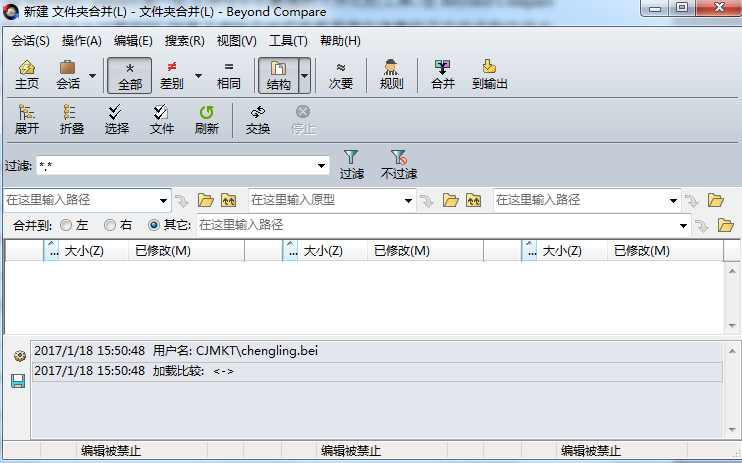
步骤二:选中文件夹合并会话视图窗格左侧或者右侧的某个表格文件,右键单击该文件并在展开的菜单中选择“排除“选项。
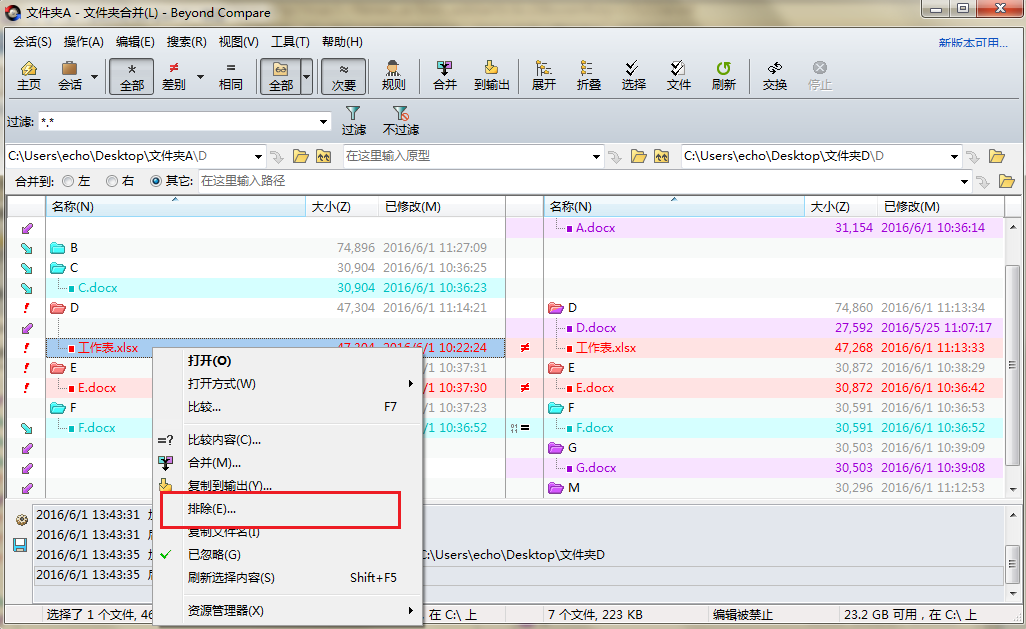
步骤三:打开“从会话中排除”窗口页面,勾选“所有.xlsx文件类型(A)”选项,单击“确定”按钮,即可完成排除表格文件的设置。
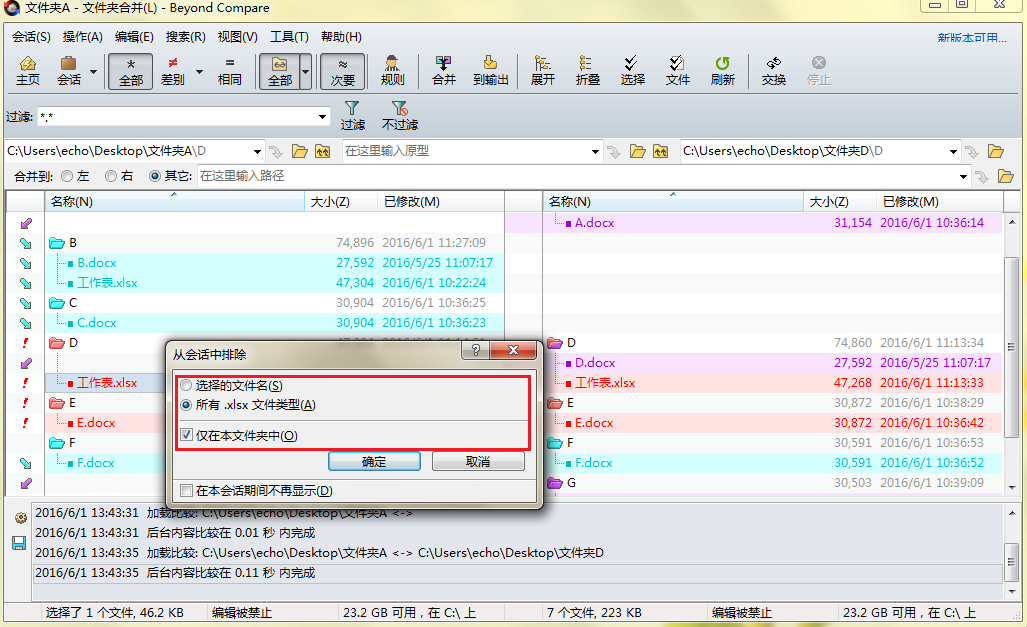
除此之外,您还可以选择排除文件的范围,可选项内容包括:仅在本文件夹中排除和在本会话期间不在显示。您可以根据个人合并文件夹的标准自主选择。完成设置后再次回到文件夹比较会话操作界面,您会发现所有的表格文件均被隐藏,不再显示。
使用Beyond Compare软件合并文件夹时,操作界面以不同的颜色标注文件夹之间的差异。
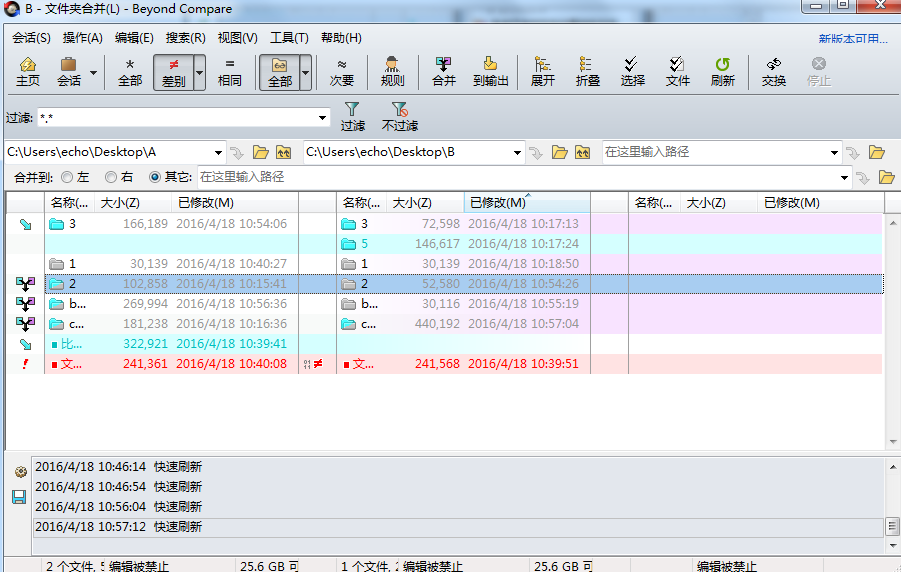
默认情况下,颜色的含义是:
黑色表示,两侧文件夹中仅包含相同文件。
红色表示,两侧文件夹包含冲突文件。
橙色表示,两侧文件夹包含可合并文件。
以上就是介绍文件夹合并Beyond Compare怎么排除表格的方法,如果想要了解更多的关于Beyond Compare的使用技巧,可参考教程如何更改Beyond Compare表格比较默认主关键字。
展开阅读全文
︾